Cómo recoger semillas de diente de león en Genshin Impact: Guía paso a paso
¿Cómo recoger las semillas de diente de león Genshin Impacto? Si eres un ávido jugador de Genshin Impact, probablemente sepas que las semillas de …
Leer el artículo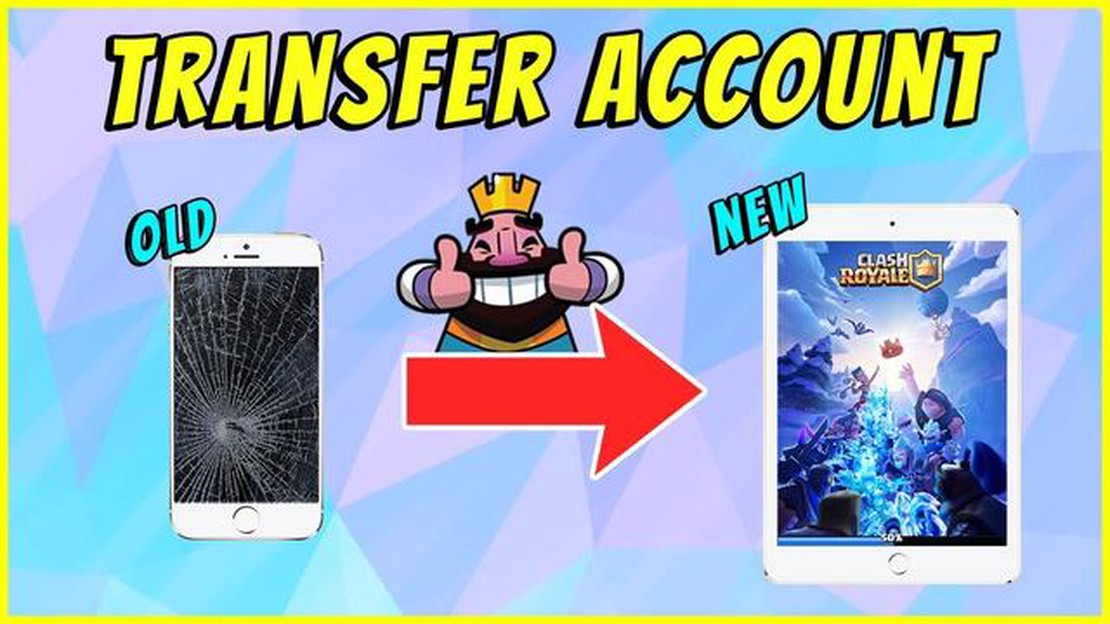
¿Eres un fiel jugador de Clash Royale y acabas de cambiar de teléfono? No te preocupes, transferir tu progreso e iniciar sesión en tu cuenta de Clash Royale en tu nuevo dispositivo es muy fácil. En esta guía paso a paso, te guiaremos a través del proceso de inicio de sesión en Clash Royale en tu nuevo teléfono para que puedas continuar tu aventura de juego sin problemas.
Paso 1: Descarga Clash Royale.
El primer paso es descargar Clash Royale en tu nuevo teléfono. Dependiendo del sistema operativo de tu teléfono, dirígete a la App Store (iOS) o a la Play Store (Android) y busca “Clash Royale”. Pulsa el botón de descarga y espera a que el juego se instale en tu dispositivo.
Paso 2: Inicia Clash Royale.
Una vez que Clash Royale esté instalado en tu nuevo teléfono, localiza el icono del juego en tu pantalla de inicio o en el cajón de aplicaciones y toca sobre él para iniciar el juego.
Paso 3: Selecciona “Iniciar sesión con Google Play” o “Iniciar sesión con Game Center “.
Después de iniciar Clash Royale, se te pedirá que inicies sesión con tu cuenta de Google Play o Game Center. Selecciona la opción que coincida con la cuenta que usabas en tu antiguo teléfono para asegurarte de que tu progreso se sincroniza y se transfiere.
Paso 4: Accede a tu cuenta.
A continuación, introduce las credenciales de tu cuenta de Google Play o Game Center. Debería ser la misma cuenta que usabas en tu antiguo teléfono para jugar a Clash Royale. Si no recuerdas tus datos de acceso, es posible que tengas que recuperar tu cuenta antes de continuar.
**Paso 5: Confirma tu cuenta
Tras introducir tus datos de acceso, Clash Royale verificará tu cuenta y te pedirá permiso para acceder a tus datos de juego. Confirma la cuenta y concede los permisos necesarios para que el juego acceda a tu progreso.
Una vez que hayas completado estos cinco pasos, habrás iniciado sesión en Clash Royale en tu nuevo teléfono, y todo tu progreso debería estar sincronizado y transferido. Ahora puedes seguir jugando donde lo dejaste y disfrutar de todo el emocionante juego y los desafíos que Clash Royale tiene para ofrecer.
Nota: Si te encuentras con algún problema durante el proceso o si tu progreso no se transfiere, es posible que tengas que ponerte en contacto con el soporte de Clash Royale para obtener más ayuda.
¿Estás deseando empezar a jugar a Clash Royale en tu nuevo teléfono pero no sabes cómo iniciar sesión en tu cuenta? No te preocupes, ¡nosotros te ayudamos! Sigue estas instrucciones paso a paso para iniciar sesión fácilmente en Clash Royale en tu nuevo dispositivo.
Leer también: Juega a Google Halloween Doodle: Simpático juego de duelo con fantasmas8. Una vez que hayas iniciado sesión correctamente, se te pedirá que confirmes si quieres cargar tu cuenta de Clash Royale existente. Toca en “Aceptar” para continuar.
9. Finalmente, Clash Royale cargará los datos de tu cuenta y podrás seguir jugando desde donde lo dejaste en tu dispositivo anterior.
¡Enhorabuena! Has iniciado sesión con éxito en Clash Royale en tu nuevo teléfono. Ahora puedes disfrutar de todas las batallas épicas y desafíos con tu cuenta existente. ¡Diviértete!
Leer también: Noelle Genshin Impacto: Guía de la Doncella de Mondstadt
Para iniciar sesión en Clash Royale en tu nuevo teléfono, necesitarás crear una cuenta Supercell ID. Esta cuenta te permitirá sincronizar tu progreso en el juego e iniciar sesión fácilmente en cualquier dispositivo.
Sigue los siguientes pasos para crear una cuenta Supercell ID:
Una vez que hayas creado tu cuenta Supercell ID, podrás iniciar sesión fácilmente en Clash Royale en tu nuevo teléfono seleccionando la opción Supercell ID en la pantalla de inicio de sesión e introduciendo tu correo electrónico y contraseña.
Nota: Si ya tienes una cuenta de ID de Supercell, puedes iniciar sesión con tu correo electrónico y contraseña. No necesitas crear una cuenta nueva.
Si acabas de recibir un nuevo teléfono y quieres seguir jugando a Clash Royale, aquí tienes una guía paso a paso sobre cómo descargar e instalar el juego en tu nuevo dispositivo.
Ya has descargado e instalado Clash Royale en tu nuevo teléfono. Ahora puedes disfrutar del juego en tu nuevo dispositivo y continuar tu viaje por Clash Royale.
Si tienes un ID de Supercell, iniciar sesión en Clash Royale en tu nuevo teléfono es muy fácil. Sólo tienes que seguir estos pasos:
Es importante tener en cuenta que iniciar sesión con tu ID de Supercell transferirá tu progreso en el juego, incluyendo tus cartas, trofeos y logros, a tu nuevo teléfono. Esto significa que no perderás nada de tu progreso y podrás continuar justo donde lo dejaste.
Asegúrate de mantener segura la información de tu ID de Supercell para evitar accesos no autorizados a tu cuenta. Considera activar la autenticación de dos factores para una capa extra de seguridad.
Al iniciar sesión en Clash Royale con tu ID de Supercell, podrás disfrutar del juego en tu nuevo teléfono sin problemas y continuar tu viaje por Clash Royale con facilidad.
Si no ves el botón “Conectar” en Clash Royale en tu nuevo teléfono, asegúrate de que tienes instalada la última versión del juego. Si sigues sin ver el botón, es posible que la función no esté disponible en tu dispositivo o en tu región. Puedes intentar contactar con el soporte de Clash Royale para obtener más ayuda.
No, actualmente Clash Royale no permite iniciar sesión con una cuenta de Facebook. Puedes iniciar sesión con Google Play Games o con un ID de Supercell.
Un ID de Supercell es una cuenta única que puedes crear para guardar y transferir de forma segura tu progreso en Clash Royale a varios dispositivos. Te permite cambiar fácilmente de dispositivo sin perder tus datos de juego. Puedes crear un ID de Supercell siguiendo las instrucciones del juego.
No, tu progreso en Clash Royale no se transfiere automáticamente a tu nuevo teléfono. Tienes que acceder a tu cuenta de Clash Royale en tu nuevo teléfono usando Google Play Games o un ID de Supercell para acceder a tu progreso anterior.
¿Cómo recoger las semillas de diente de león Genshin Impacto? Si eres un ávido jugador de Genshin Impact, probablemente sepas que las semillas de …
Leer el artículo¿Cómo se consiguen perlas en Animal Crossing? Animal Crossing: Nuevos Horizontes es un popular juego de simulación que permite a los jugadores crear y …
Leer el artículo¿Cómo domar un gato en Minecraft? Si eres fan de Minecraft y quieres añadir un amigo peludo a tu mundo virtual, ¡domar un gato es una gran opción! Los …
Leer el artículo¿Cómo funcionan las fichas estelares en Brawl Stars? En Brawl Stars, las Fichas Estelares juegan un papel crucial en el sistema de progresión del …
Leer el artículo¿Cómo pintar en Minecraft? Si eres un entusiasta de Minecraft al que le encanta dejar fluir su creatividad, es probable que hayas probado suerte …
Leer el artículoSer un sucio Oathbreaker mola en Baldur’s Gate 3 En los juegos de rol, los jugadores suelen tener que tomar decisiones que determinan la brújula moral …
Leer el artículo